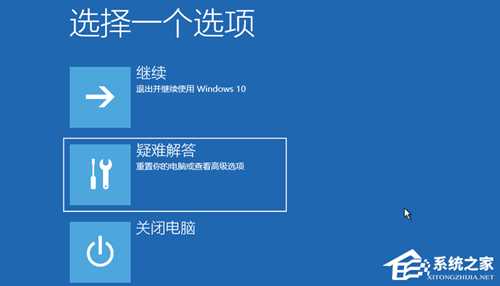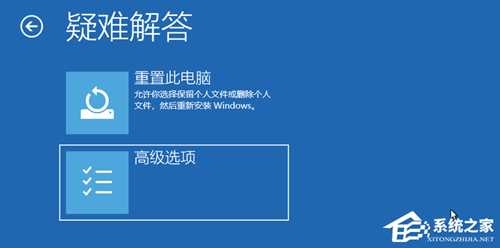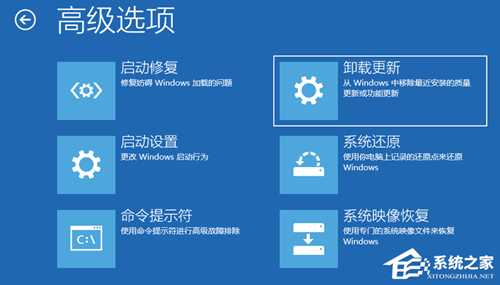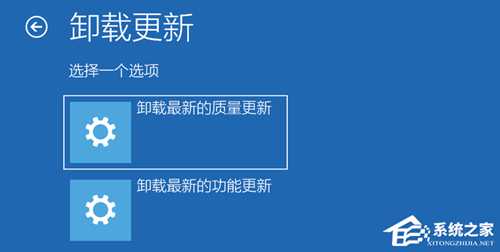Win10更新补丁后无法正常开机怎么办?Win10更新补丁无法正常开机的解决方法
(编辑:jimmy 日期: 2025/1/8 浏览:2)
Win10更新补丁后无法正常开机怎么办?Win10更新补丁无法正常开机的解决方法
如果你在安装Win10系统的更新补丁后,发现无法正常开机,那么你可能会感到非常困扰。无法正常开机可能导致你无法访问计算机中的数据和文件,影响你的工作和日常生活。然而,不要担心,下面将提供一些解决方法,帮助你应对这个问题。
Win10更新补丁无法正常开机的解决方法
1. 开机出现Windows徽标的阶段,长按电源按钮或重启键,强制重启2次。
2. 第3次系统启动时会出现“正在准备自动修复”的字样。
3. 稍等片刻后出现如下界面,选择“高级选项”。
4. 此时进入WinRE恢复环境选择“疑难解答”。
5. 选择“高级选项”。
6. 选择“卸载更新”。
7. 选择“卸载最新的质量更新”后并重启尝试是否恢复正常。
如未恢复正常,可再次进入该模式“卸载最新的功能更新”尝试。
以上就是系统之家小编为你带来的关于“Win10更新补丁后无法正常开机怎么办?Win10更新补丁无法正常开机的解决方法”的解决方法了,希望可以解决你的问题,感谢您的阅读,更多精彩内容请关注系统之家官网。